剪映怎麼單獨匯出音頻
- 王林轉載
- 2024-03-02 14:37:043086瀏覽
php小編小新今天為大家介紹一款影片編輯軟體-剪映,剪映是一款功能強大的影片編輯工具,但是很多用戶可能不知道如何在剪映中單獨匯出音訊檔案。接下來,我們將詳細講解剪映如何進行單獨匯出音訊的操作步驟,讓您輕鬆掌握這項技巧,實現視訊音訊分離的需求。

剪下可單獨匯出音訊檔案儲存到手機方法
#1、首先需要下載並安裝剪映APP。
2、點選首頁的「開始創作」按鈕。
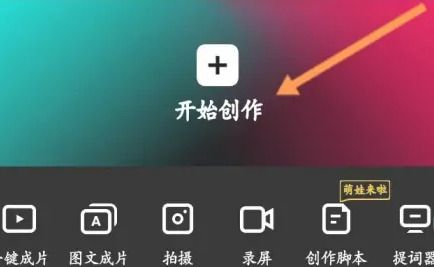
3、在創作中心,選擇「相簿」上傳你想要擷取音訊的影片素材。
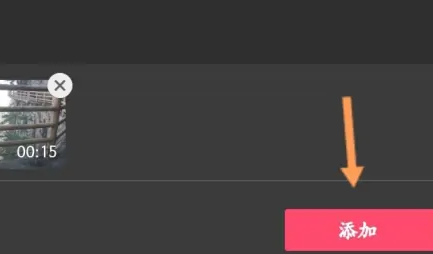
4、影片上傳完成後,你會進入編輯介面。在這裡,你可以對影片進行各種編輯操作。在編輯介面的下方,你會看到一個「音訊」選項,進入音訊介面後,選擇「提取音樂」選項。
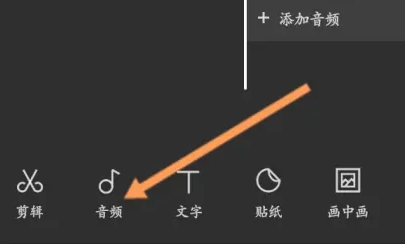
5、在提取音樂介面,你需要再次勾選你剛才上傳的影片。然後,點擊「僅導入影片的聲音」選項,這樣,影片的聲音就會被成功提取出來。
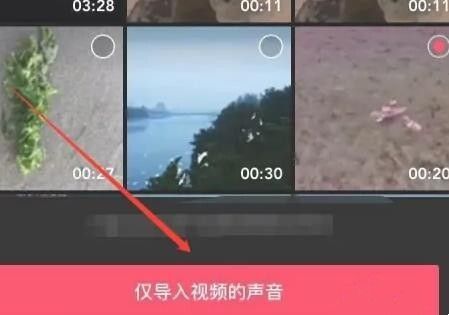
6、由於剪映APP在匯出時通常需要關聯一個視訊文件,因此我們需要新增一個素材來「承載」這個音訊。返回編輯介面,點擊右下方的「 」號,進入素材庫,你可以在這裡找到並新增任一圖片作為素材。
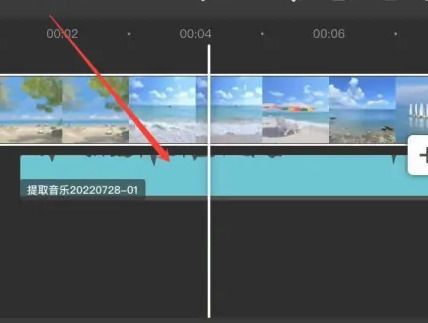
7、在加入圖片素材後,將分割線移到原始影片的位置,並將其刪除。
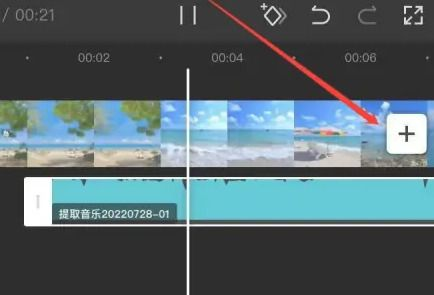
8、完成上述操作後,點選右上角的「匯出」選項。在匯出設定中,你可以選擇匯出的格式和品質。確保在匯出選項中僅選擇音頻,然後點擊“匯出”。匯出完成後,你可以在剪映APP的匯出資料夾或手機相簿中找到這個音訊文件,並使用任何音訊播放器播放它。
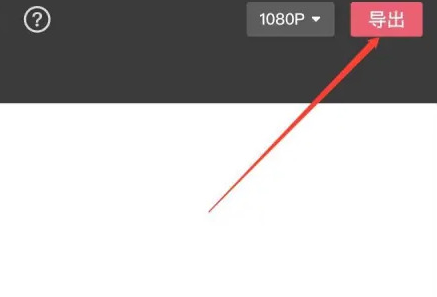
以上是剪映怎麼單獨匯出音頻的詳細內容。更多資訊請關注PHP中文網其他相關文章!
陳述:
本文轉載於:chromezj.com。如有侵權,請聯絡admin@php.cn刪除

